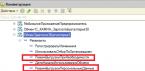Многочисленные пользователи Андроид устройств особенно часто сталкиваются с проблемой блокировки сайтов. Под запрет особенно попадают торрент ресурсы.
Доступен ли Frigate для андроид устройства?
Программ обхода блокировки множество. Скачать Frigate для андроид удобнее с Plaу Market. Это официальный магазин приложений. Здесь присутствуют как платные так и бесплатные плагины.
Чтобы скачать Frigate для Android, нужно набрать название плагина в поисковой строке магазина. Однако стоит для начала обратить внимание на браузер Mozilla Firefox. После установки браузера найдите в списке приложений расширение Frigate.
Для этого откройте установленный браузер. Сверху в правом углу найдите иконку с тремя вертикальными точками. Нажмите на нее и найдите строку «Инструменты». В этом меню имеются насколько настроек, выберите «Дополнения», а далее обзор всех дополнений Firefox.
Как настроить мобильный Firefox?
Вы можете изменить работу мобильной версии браузера, включив блокировку рекламы, скриншоты, поиск новостей, социальные сети, игры. Также пользователю доступны плагины, которые влияют на изменение внешнего вида приложения. Однако, не будет углубляться в подробности, перейдем к поиску нужного нам расширения.
Оно будет доступным из поисковой строки, просто в ней нужно набрать название приложения. Найденное приложение включается обычным перемещением кнопки из положения выключить, в положение включить.
Дополнения Firefox распределены по удобным разделам. Например, чтобы посмотреть все расширения нужно перейти на соответствующую строчку меню. Категории разбиты на избранные, с высокими оценками, популярные.
Расширение фригейт влияет на улучшение и ускорение любимых сайтов. FriGate в автоматическом режиме определяет скорость доступа к ресурсу. Если существуют проблемы с подключением, то для конкретного ресурса включается прокси, ускоряющий доступ. Прокси шифрует поступающий трафик.
 Преимущества для пользователей андроид устройств состоит в том, что приложение самостоятельно проверяет доступность сайтов. Перебои в работе расширения исключены, так как на баланс нагрузки влияет применения выделенных прокси.
Преимущества для пользователей андроид устройств состоит в том, что приложение самостоятельно проверяет доступность сайтов. Перебои в работе расширения исключены, так как на баланс нагрузки влияет применения выделенных прокси.
Другие возможности обхода блокировки
Если вам не хочется менять привычную версию браузера, то с блокировкой сайтов вполне справится Google Translate. Переводчик легко справляется с этой проблемой, так как запросы от него обычно обрабатываются на сторонних серверах. Для доступа на заблокированную страницу достаточно ввести в поле переводчика начальные буквы адреса. Минус способа в невозможности авторизации на найденном ресурсе.
Приложения, использующие прокси или VPN, являются популярным способом обхода блокировки сайтов. При этом IP российского провайдера нужно подменить на IP любой другой страны, чтобы функционал сработал. Подключиться к VPN можно с помощью соответствующих программ. Настройка соединения обычно интуитивно проста. Иконка плагина в браузере позволяет выбрать страну.
Через IP этой страны заходите на интересующий сайт, он появится в качестве не заблокированного ресурса.
 В качестве дополнительного способа можно отметить включение режима экономии трафика в браузере google chrome. С блокировкой в режиме экономии справляются такие мобильные обозреватели как Orbot или Puffin. Иногда, для разовой работы на заблокированных сайтах подойдет применение frigate chrome for android.
В качестве дополнительного способа можно отметить включение режима экономии трафика в браузере google chrome. С блокировкой в режиме экономии справляются такие мобильные обозреватели как Orbot или Puffin. Иногда, для разовой работы на заблокированных сайтах подойдет применение frigate chrome for android.
friGate CDN – это расширение позволяет браузерам на основе движка Blink (Opera, Google Chrome) и Gecko (Firefox) получать беспрерывный доступ к сайтам, которые недоступны в том или ином регионе. А также способно шифровать передаваемые данные, если не используется SSL. Встроенная функция PageSpeed Optimization дает возможность оптимизировать данные сайта для быстрого отображения его страниц.
Возможности
После установки friGate CDN для Яндекс Браузера вы сможете открыть для себя доступ к заблокированным сайтам. После доступа к ресурсу расширение самостоятельно определяет скорость вашего соединения с сервером и, если она недостаточно высокая, то плагин использует специальный прокси разработчика, который обеспечит необходимую скорость передачи данных. Расширением пользуется уже большое количество людей в интернете, в 2015 году их число переваливало за 700 тысяч. По статистике разработчика с каждым следующим годом прибавлялось минимум по 250 тысяч пользователей.

С friGate возможности любого браузера получают дополнительные функции, а также более широкие настройки прокси. Стандартные средства браузера используют ограниченные функции прокси. Приложение улучшает работу с настройками, добавляя графические элементы интерфейса, есть возможности корректировать перечень ресурсов, которые будут открыты при помощи прокси. А также можно задавать к конкретному ресурсу свои настройки. Поддерживаются все типы, даже с авторизацией. Дополнительные возможности:
- создание списков исключений;
- создание перечней тех сайтов, которые будут использовать прокси;
- можно формировать список, используя один клик;
- распределять прокси по государствам.
Принцип работы
Устанавливается friGate стандартным способом – через интернет-магазин. На страницах магазина существует около дюжины клонов расширения, поэтому лучше всего скачать его по прямой ссылке или со страницы официального сайта. Убедиться, что оно установилось в ваш браузер можно при помощи треугольного значка на панели инструментов браузера. Далее вам нужно будет внести небольшие настройки в само расширение для более комфортной работы.

Немаловажной особенностью этого ПО является то, что открытие заблокированного ресурса при помощи proxy возможно лишь, если он внесен в список. Если попытаться пройти по ссылкам, которые вне перечня, ваш IP не будет скрыт и, скорее всего, доступ не осуществиться. Для того, чтобы сформировать свою базу веб-узлов:
- необходимо выбрать расширение на панели инструментов браузера и нажать ПКМ;
- затем в выпадающем меню выбрать строку «Параметры»;
- далее необходимо нажать «Добавить список»;
- теперь при помощи окна ввода адреса и кнопки «Добавить сайт» сформируйте список и в колонке рядом установите значение «proxy включен всегда» (необходимо обратить внимание, что перед адресом нужно вводить звездочку, затем точку и потом только сам адрес без протокола http или www).

- friGate определяет «на лету» необходимо ли к данному сайту применять прокси, а после этого, если необходимо, устанавливает связь через proxy-сервер;
- есть свой список ресурсов, которые являются заблокированными, список часто дополняется разработчиками;
- наличие proxy от разработчика.

- в браузере Mozilla Firefox нельзя просматривать личный перечень сайтов, а также ограниченные возможности его редактирования;
- иногда исчезает на время из магазина;
- небольшой список ресурсов под блоком.
Как скачать и установить
friGate – это удобное расширение для доступа к любым заблокированным сайтам. Чтобы его установить сделайте следующее:
- Откройте браузер от Yandex.
- Кликните по ссылке .
- Это магазин расширений для Chrome. В строке поиска введите: «FriGate» и нажмите Enter.
Обход блокировки сайтов в процессе интернет-серфинга является весьма спорным вопросом, поскольку доступ к ресурсам может быть ограничен как со стороны их владельцев, так и на высшем государственном уровне. Тем не менее сейчас посетить любой сайт, заблокирован он или нет, можно совершенно просто, используя для этого специальные инструменты. Один из таких - расширение friGate. Многие пользователи, правда, не всегда хотят устанавливать именно это дополнение, а стараются найти какой-нибудь аналог friGate попроще (универсальный или адаптированный к определенному веб-браузеру), поскольку в работе этого плагина очень часто случаются сбои.
Но начнем с самой надстройки. Она представляет собой специальное дополнение, устанавливаемое во многие известные веб-обозреватели и работающее по принципам VPN и анонимных прокси-серверов.
Иными словами, FriGate - это самый обычный анонимайзер, который способен изменять внешний IP компьютера при попытке доступа к заблокированному сайту (причем только к заблокированному, поскольку остальной трафик идет в обычном режиме). Обычно такая блокировка производится на региональном уровне. Например, в России бывает невозможно открыть некоторые торрент-сайты из-за якобы содержащегося на них пиратского контента. В Украине сейчас активно блокируются российские новостные ресурсы и телеканалы. В Китае и Северной Корее с интернетом дела обстоят совсем плохо. В этих странах установлен мощнейший файрвол, блокирующий практически все социальные сети вроде Facebook и Twitter или даже видеохостинг YouTube. Таким образом, чтобы получить доступ к определенному ресурсу, необходимо активировать надстройку, а пользовательский адрес будет определен, как если бы он находился в другой стране или даже на противоположной стороне земного шара.
Простейшие аналоги friGate
Исходя из принципов работы рассматриваемого расширения, можно сделать совершенно очевидный вывод о том, что в качестве альтернативного инструмента для обхода блокировки может выступать даже простейший анонимный прокси-сервер. В интернете таких сервисов миллионы.

Можно найти и платные и бесплатные службы, однако принцип их использования остается неизменным. При входе на такой сайт пользователь обычно просто вводит адрес запрашиваемого ресурса, а прокси-сервер самостоятельно или по пользовательскому указанию меняет местоположение его терминала и внешний IP, направляя запрос на ресурс уже от своего имени, а при получении отклика с доступом перенаправляет его в браузер на пользовательском компьютерном терминале.
Аналог friGate в виде VPN и турборежима
В некоторых веб-обозревателях имеются дополнительные возможности обхода блокировки. Как утверждается, обычное включение специального режима Turbo позволяет посетить недоступный ресурс. Иногда это срабатывает, но большей частью на него полагаться не стоит, поскольку его желательно активировать параллельно с VPN-надстройкой для обычного ускорения подключения (сам VPN-клиент иногда может снижать скорость работы браузера по чисто техническим причинам).
Но зато использование встроенного VPN-клиента, который, по большому счету, тоже представляет собой некий аналог friGate, выглядит куда более интересным. Так, например, в браузерах Opera и Chrome достаточно просто войти в настройки и активировать соответствующее поле. В последних версиях «Оперы» значок клиента вынесен прямо на главную панель слева от адресной строки, так что управление производится одним кликом, а срабатывает подключение автоматически и очень быстро.
Но, поскольку сейчас речь идет именно о «чистых» аналогах FriGate в виде дополнительных надстроек, будет рассматривать именно их.
Обозреватель Yandex Browser
Для популярного российского браузера в специальном магазине расширений можно найти достаточно много похожих дополнений. Кроме того, что сам плагин friGate доступен в двух версиях, есть еще немало интересного.

Одним из самых популярных и наиболее практичных многие пользователи называют аналог friGate для «Яндекс»-браузера под названием Hola. В первую очередь он интересен тем, что в основном ориентирован на доступ к заблокированным сайтам, содержащим мультимедиа-контент (фотографии, видео, аудио). Но эта надстройка дает возможность не только посетить, скажем, запрещенные веб-ресурсы, но и ускорить загрузку сайтов как таковую. Некоторые пользователи ставят в упрек этому расширению то, что страну выбирать приходится вручную, а не в автоматическом режиме, как это делает FriGate. Но для FriGate нужно самостоятельно формировать списки сайтов, а при помощи Hola, например, если требуется получить доступ к американскому онлайн-радио, США в качестве текущего местоположения можно выбрать самостоятельно.
Браузер Mozilla Firefox
Для этого популярного браузера тоже создано немало расширений. Не говоря о том, что можно использовать и саму оригинальную надстройку, которая, правда, у многих вызывает трудности при установке и настройке, в качестве альтернативы прекрасно подойдет сервис CDN или надстройка ZenMate (аналог friGate для Firefox).

Данный инструмент может использоваться не только в Mozilla, он совершенно просто устанавливается и в другие Chromium-based обозреватели. Отзывы об этом плагине говоря о том, что надстройка несколько замедляет работу обозревателя, а для активации расширения необходимо использовать подтвержденный адрес электронной почты.
Браузер Chrome
Аналог friGate для Chrome найти и установить тоже можно. Достаточно покопаться в списке доступных расширений. Однако большинство специалистов отдельно выделяют специализированный онлайн-сервис Stealthy, который в виде адаптированной надстройки можно установить в браузеры Chrome, Opera и Firefox.

Но именно в Chrome это дополнение работает максимально стабильно и является бесплатным. Несмотря на то что в самой надстройке и можно найти некую премиум-подписку, большинству пользователей хватает и обычной версии. Единственный недостаток состоит в том, что при подключении пользователь сам не может выбрать желаемую страну нахождения прокси-сервера (а плагин работает как раз через прокси). Также можно попробовать в действии и плагины вроде Browsec или Data Compression Proxy, которые подходят для браузеров Yandex и Firefox.
Браузеры Edge и Internet Explorer
«Родной» браузер Edge от Microsoft, появившийся только в десятой версии Windows, равно как и его предшественник Internet Explorer, хоть и отличается достаточно высокой скоростью доступа к сайтам, тем не менее, увы, совершенно не приспособлен для интернет-серфинга в плане обхода всевозможных блокировок. Ни о каких доступных расширениях из специализированных магазинов или хранилищ даже речи нет. Поэтому в качестве единственного решения данной проблемы можно назвать ручную установку сторонних плагинов.

И далеко не все они будут работать, как положено. Поэтому многие эксперты одним из оптимальных вариантов называют инсталляцию небольшой дополнительной утилиты под названием SafeIP (аналог friGate для Edge и IE). Надстройка шифрует трафик и скрывает реальный IP посредством использования частного прокси-сервера и позволяет самостоятельно выбирать ближайшее местоположение для ускорения интернет-соединения.
Браузер Opera
Для этого обозревателя надстроек разработано не меньше, чем для Chrome и Firefox. Естественно, можно использовать и уже вышеописанные плагины, и встроенный VPN-клиент, который показывает весьма высокий уровень функциональности (правда, иногда ограничивает доступ к незаблокированным сайтам, выдавая ошибки).

В принципе, практически все пользователи особо не рекомендуют использовать какой-то аналог friGate для Opera, а советуют просто включить параллельно турборежим и VPN. Управление VPN производится нажатием всего одной кнопки, а подключение, шифрование трафика или смена местоположения и IP выполняются в автоматическом режиме без участия пользователя.
Мобильные операционные системы Android и iOS
Наконец, посмотрим, какой можно использовать аналог friGate для Android или «яблочных» мобильных систем iOS. Практически все вышеперечисленные плагины, кроме стационарных версий, выпускаются и в мобильных модификациях, так что тут проблем особо быть не должно.
С другой стороны, если посмотреть на узкоспециализированные дополнения, для Android можно порекомендовать браузер Orweb, а для iOS - Onion. Однако они достаточно сложны в настройке, а вариант для «яблочных» девайсов требует оплату (1 доллар в год). Но, если требуется обойти блокировку без установки дополнительного обозревателя, можно воспользоваться апплетом TunnelBear. Как бы хорош он ни был, но настроить его для корректной работы рядовому пользователю будет достаточно проблематично, поскольку после подтверждения электронной почты при регистрации нужно настроить VPN-профиль и активировать его в настройках девайса. Кроме того, бесплатная версия позволяет использовать всего 500 Мб трафика ежемесячно.

Намного более простым вариантом выглядит аналог friGate для «Андроид» в виде некой глобальной надстройки Turbo VPN, в которой ничего особо делать не нужно (она работает самостоятельно и в установленные браузеры не встраивается, что позволяет защитить и другие апплеты, использующие интернет-подключение). Достаточно просто запустить приложение, выбрать подключение и использовать либо определенную страну, либо задействовать строку выбора наиболее быстрого сервера. Единственный и неприятный минус - постоянно появляющаяся реклама. Но само приложение является абсолютно бесплатным.
Несколько слов напоследок
Вот вкратце и все, что касается наиболее известных и самых производительных аналогов friGate. В принципе, если с такими надстройками возникают проблемы (при установке или в процессе работы), нет ничего проще, нежели использовать популярный браузер Tor, который как раз и ориентирован на посещение заблокированных ресурсов, а в работе совмещает в себе функции VPN и анонимного прокси.
Впрочем, большинство из описанных надстроек особых проблем вызывать не должно. Обратить внимание стоит на возможность автоматизации процессов подключения и самостоятельного выбора желаемого местоположения или прокси-сервера. Но в браузере Opera, как уже понятно из вышесказанного, такие плагины можно не устанавливать вообще, поскольку встроенный VPN-клиент показывает себя на достаточно высоком уровне, а при появлении ошибок доступа его следует просто отключить и повторить вход на нужный ресурс.
В последнее время интернет-пользователи столкнулись с блокировкой популярных ресурсов. К счастью, существует способ обойти блокировку, вновь наслаждаясь посещением любимого сайта. В этом вам поможет дополнение friGate, которое идеально подойдет для браузера Google Chrome.
Работа приложения friGate заключается в том, что оно позволяет вернуть доступ к заблокированным сайтам, используя в работе прокси-сервер разработчиков friGate.
Здесь же стоит отметить и главное достоинство friGate – оно пропускает через прокси не все сайты, а только те, доступность к которым вам ограничена.
Как пользоваться friGate
К примеру, мы хотим получить доступ к популярному торрент-трекеру, доступ к которому в соответствии с решением суда. Поэтому при переходе на сайт пользователи могут видеть примерно следующий экран:

Чтобы устранить эту досадную проблему, необходимо установить дополнение friGate. Для этого выполните переход по ссылке в конце статьи на официальный сайт разработчика, а затем выберите нужную версию дополнения в соответствии с используемым вами браузером (в нашем случае это ). Вас перенаправит в официальный магазин Google Chrome, где вам требуется нажать кнопку «Установить» .

Как только установка дополнения будет завершена, вас снова перенаправит на официальный сайт разработчика, где вы сможете просмотреть небольшую видеозапись, которая рассказывает о принципах использования дополнения, а также в верхнем правом углу браузера отобразится иконка friGate.

Дополнение уже автоматически работает, поэтому вы сможете проверить его эффектность, перейдя на заблокированный сайт. Как видите, сайт успешно загрузился.

Обратите внимание на то, что для того, чтобы friGate работало только по отношению к заблокированным сайтам, нужный ресурс должен быть добавлен в специальный список friGate. Как правило, все популярные заблокированные ресурсы уже имеются в списке friGate, но если ваш сайт не открывается, то, скорее всего, он в списке отсутствует.
Для того, чтобы добавить сайт в список, щелкните правой кнопкой мыши по иконке friGate, а затем выберите пункт «Параметры» .

В первом разделе «Настройка списка сайтов» вам понадобится создать собственную папку со списком ваших сайтов, введя новое наименование папки, а затем нажав кнопку «Добавить список» .

Щелкните по созданной папке. В следующем окне в графе «Домен» введите название сайта, а чуть правее установите пункт «Аналитический алгоритм» . Закройте окно настроек и возобновите попытку входа на сайт.

FriGate – это лучшее дополнение для , позволяющее вернуть доступность сайтам. Дополнение распространяется бесплатно, но, при необходимости, вы сможете отблагодарить разработчиков на их официальном сайте.
Скачать friGate бесплатно
Загрузить программу с официального сайта
До недавнего времени дополнение FriGate было доступно для скачивания и установки в качестве расширения в браузере . На текущий момент есть некоторые трудности и ограничения.
Данное приложение помогает пользователям глобальной сети интернет обойти некоторые запреты для посещения тех или иных сетевых ресурсов. Ни для кого не секрет, что блокировать доступ могут системные администраторы как отдельно взятой компании, так и на уровне провайдеров, поставщиков сервисов выхода на широкие просторы всемирной паутины. Причины блокирования ресурсов разные, цель одна – ограничить доступ к конкретному контенту. Многих пользователей не останавливают данные запреты, зачастую наоборот, раззадоривают. Начинается поиск программного обеспечения, с помощью которого можно обойти эти ограничения. Одним из таких приложений является FriGate.
Принцип работы приложения
Столкнувшись с ограничением доступа, дополнительное приложение сравнивает скорость обращения к ресурсу. В случаи низкой скорости или отсутствия таковой, FriGate обращается к своим C ontent D istribution N etwork узлам, находящимся в разных странах по всему миру. Далее происходит подмена IP адресов и пользователь якобы подключается к запретному сайту из другой страны, где нет ограничений по доступу к конкретному сайту. Пользователь может вручную настроить доступ из той или иной страны к каждому запрещённому интернет порталу. Таким образом, получая абсолютную своду выбора, что и когда посещать, несмотря на недоразумения или предрассудки, политики компании или даже целой страны.
Как скачать FriGate для Firefox
Перейдя по ссылке на официальный ресурс компании «https://fri-gate.org/ru/ », можно скачать файл расширения для своего браузера Mozilla Firefox, который в дальнейшем необходимо подгрузить во вкладке «Расширения».

Также можно поискать через поисковую систему в интернете официальные ресурсы от Mozilla Corporation и партнёров «https://addons.mozilla.org/ru/firefox/addon/frigate/ »

В связи с этим недоразумением пользователям ничего не остаётся, как обратиться к своей поисковой системе и поискать аналог FriGate для Firefox.
Даже зайдя через меню настроек в раздел расширения и задав в поиске ключевое слово «frigate», браузер выдаст исключительно альтернативные приложения.